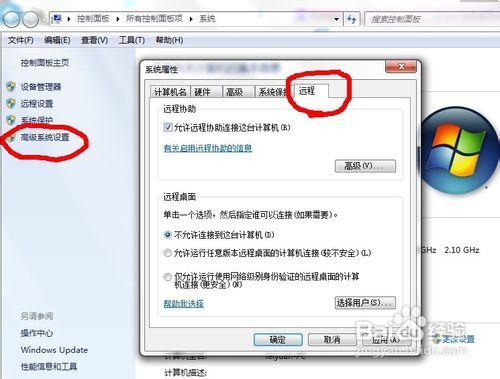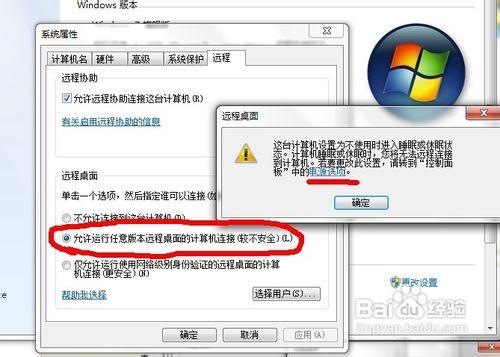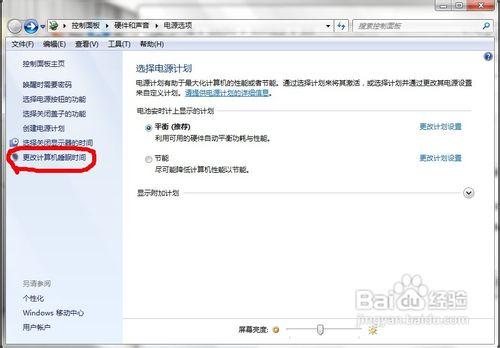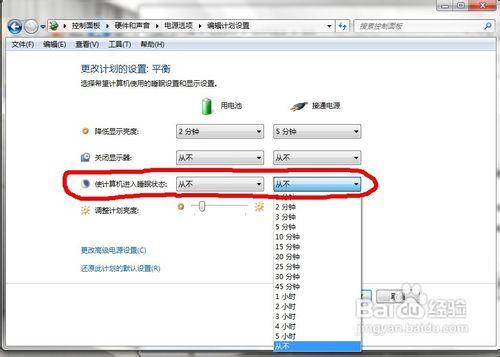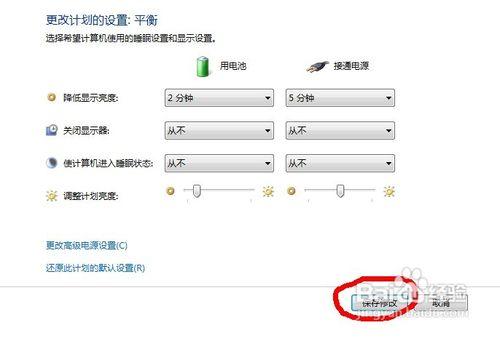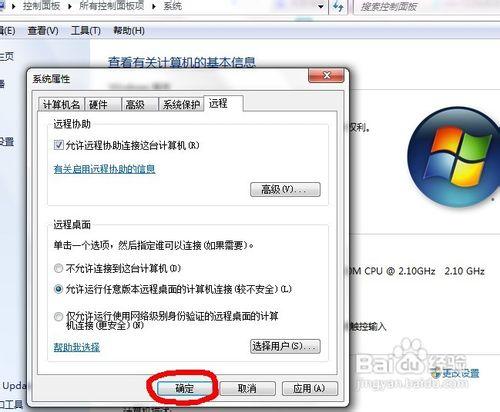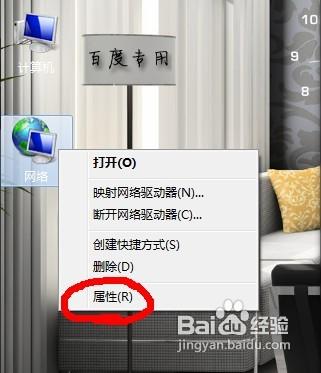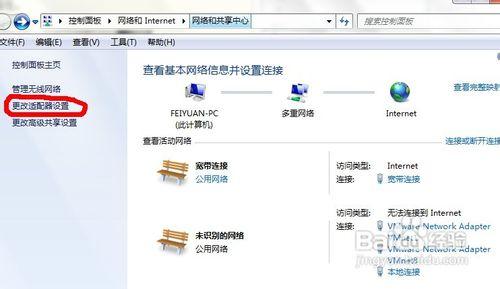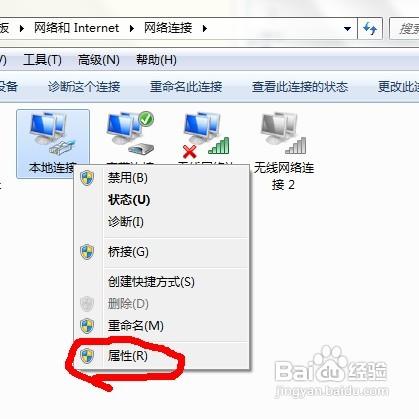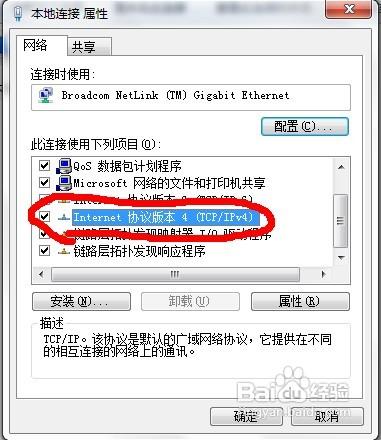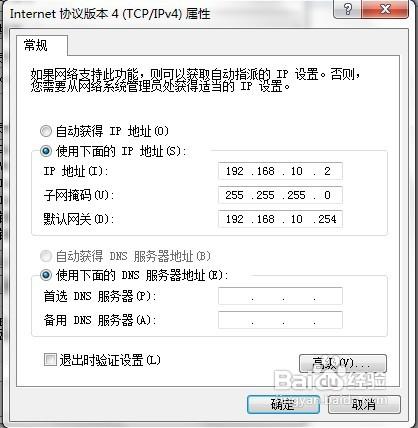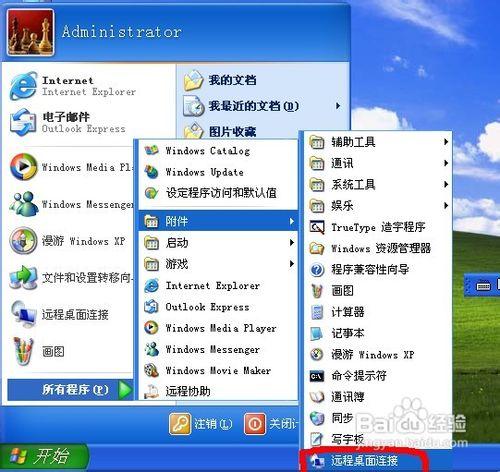當你的電腦出現了某些問題或者某些軟件操作上有問題,很多朋友都使用過QQ的遠程協助或者其它的第三方遠程控制軟件去找朋友來幫忙維修下電腦出現的問題或者某些軟件操作上的問題。但是,那樣的話操作起來不流暢,網絡也卡卡的!現在介紹下在WIN7系統下該如何實現遠程操作。
工具/原料
電腦兩臺
步驟/方法
鼠標對“計算機”單擊右鍵,選擇屬性。
打開後,點擊高級系統設置,再選擇遠程。
在遠程桌面處,選擇第二個選項,但是有些人電腦的會出現警告,不用怕,點擊電源選項進去設置。
點擊電源選項後,會彈出另一個設置頁面,點擊“更改計算機睡眠時間”,把“使計算機進入睡眠狀態”的兩個選項都設置為“從不”,點擊“保存修改”。
然後回到遠程設置處,選擇確定。
鼠標對“網絡”單擊右鍵,選擇屬性。
點擊“更改適配器設置”,對“本地連接”單擊右鍵,選擇屬性。
在屬性處,找到“TCP/IPv4”雙擊它【查看本機IP地址】。
在另一臺電腦中,點擊開始菜單——所有程序——附件——遠程桌面連接,輸入剛才查看WIN7電腦中的IP地址,點擊確定,就可以遠程桌面連接到了。
成功了。【有密碼的輸入密碼即可連接到桌面了】
注意事項
要基於同一網絡下才能實現該遠程操作喔!【例如:學校宿舍的網絡,家庭使用無線路由器、交換機的網絡等局域網下】
防火牆必須關閉掉。